16Windows Server WDS无人值守安装实验.docx
《16Windows Server WDS无人值守安装实验.docx》由会员分享,可在线阅读,更多相关《16Windows Server WDS无人值守安装实验.docx(16页珍藏版)》请在冰豆网上搜索。
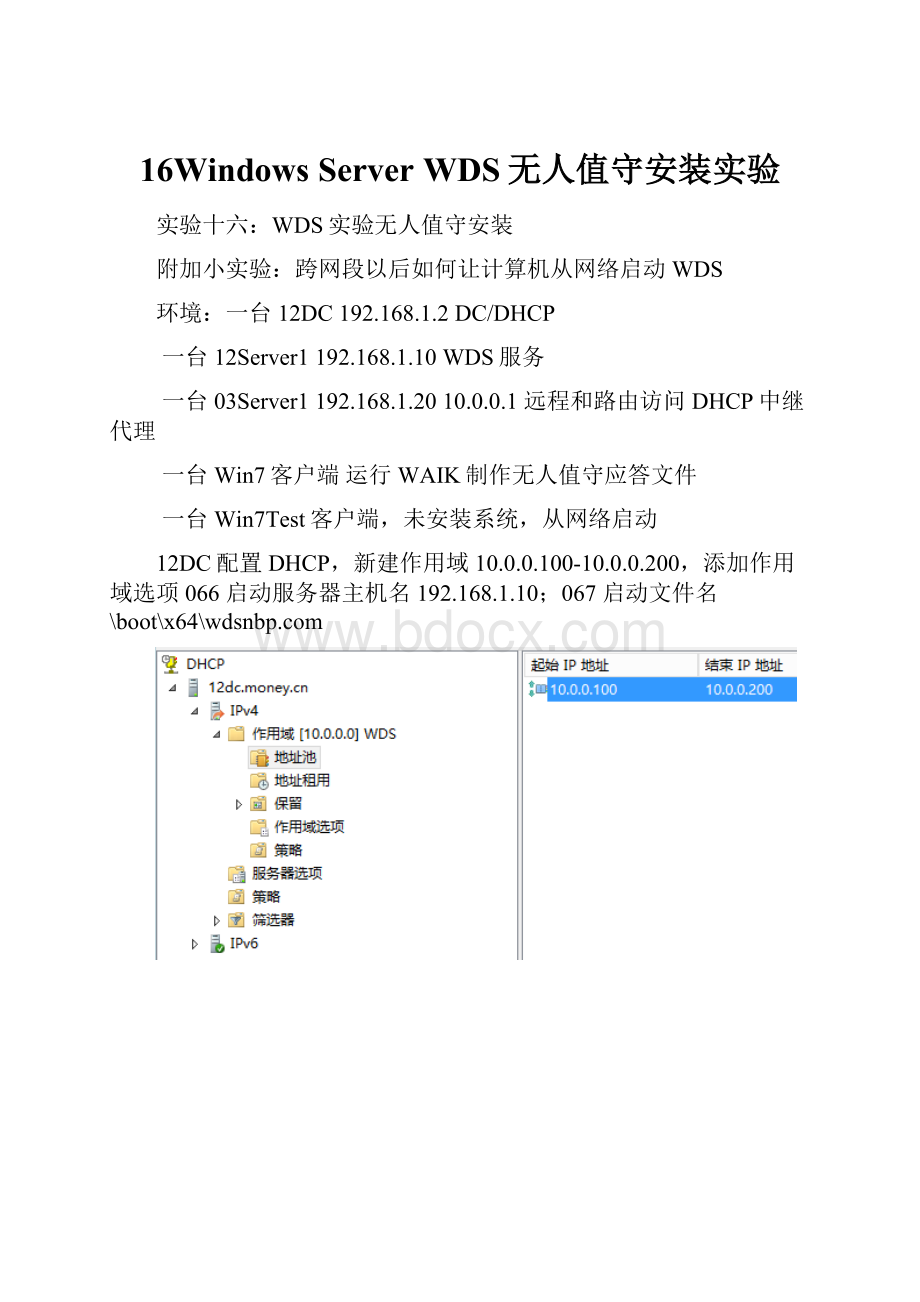
16WindowsServerWDS无人值守安装实验
实验十六:
WDS实验无人值守安装
附加小实验:
跨网段以后如何让计算机从网络启动WDS
环境:
一台12DC192.168.1.2DC/DHCP
一台12Server1192.168.1.10WDS服务
一台03Server1192.168.1.2010.0.0.1远程和路由访问DHCP中继代理
一台Win7客户端运行WAIK制作无人值守应答文件
一台Win7Test客户端,未安装系统,从网络启动
12DC配置DHCP,新建作用域10.0.0.100-10.0.0.200,添加作用域选项066启动服务器主机名192.168.1.10;067启动文件名\boot\x64\
12Server1配置WDS服务
03Server1上配置远程和路由访问,DHCP中继代理
一台Win7客户端安装运行WAIK制作无人值守应答文件
WAIK下载地址
将WIN7安装光盘中Source文件夹下的Install.wim文件拷贝到本地磁盘,去掉“只读”属性
添加安装界面语言选择
假设新机器有60G硬盘,创建3个分区(有几个分区就要添加几个CreatPartition和ModifyPartition)
安装系统的CD-KEY,建议使用VL批量授权的系统安装盘,可以免输CDKEY
选择安装映像和安装到哪个盘,登录用户密码
添加OOBE选项
安装后登录的用户,这个必须选,否则前面白做
验证应答文件
另存应答文件
在WDS服务器上设置刚才设置的应答文件
一台Win7Test客户端,未安装系统,从网络启动
开始自动无人值守安装操作系统